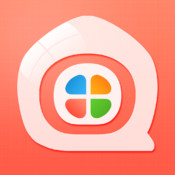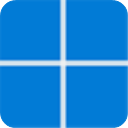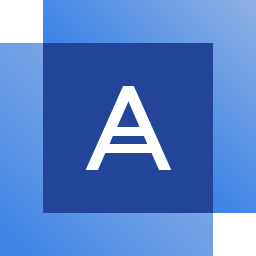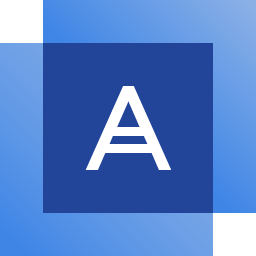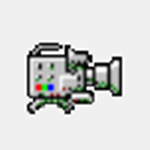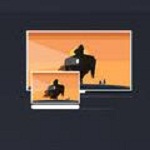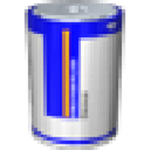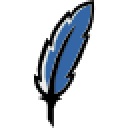Samba for Linux 免费版
免费软件- 软件大小:24.7MB
- 软件语言:简体中文
- 更新时间: 2021-12-21
- 软件类型:国产软件
- 运行环境:win系统
- 软件等级 :
大雀下载地址
- 介绍说明
- 下载地址
- 相关推荐
Samba是在Linux和Unix系统上实现SMB协议的一个免费软件,由服务器及客户端程序构成。SMB(Server Messages Block,信息服务块)是一种在局域网上共享文件和打印机的一种通信协议,它为局域网内的不同计算机之间提供文件及打印机等资源的共享服务。SMB协议是客户机/服务器型协议,客户机通过该协议可以访问服务器上的共享文件系统、打印机及其他资源。通过设置“NetBIOS over TCP/IP”使得Samba不但能与局域网络主机分享资源,还能与全世界的电脑分享资源。Samba除了分享档案系統外,也可以分享印表机,Samba提供有关资源共享的三个功能,包括:smbd,执行它可以使Unix能够共享资源给其它的计算机;而smbclient就是让Unix去存取其它计算机的资源;最后一个smbmount,则是类似MS Windwos下“网络磁盘驱动器”的功能,可以让你把其它计算机的资源挂在自己的档案系统下。它们功能虽然简单,但没有samba,Unix和Windows的资源就很难共享。samba的功能十分实用,虽然没用亮丽的外表,但在局域网络中,它的确是一个很重要的工具。

1.samba-common-3.5.10-125.el6.x86_64 //主要提供samba服务器的设置文件与设置文件语法检验程序testparm
2.samba-client-3.5.10-125.el6.x86_64 //客户端软件,主要提供linux主机作为客户端时,所需要的工具指令集
3.samba-swat-3.5.10-125.el6.x86_64 //基于https协议的samba服务器web配置界面
4.samba-3.5.10-125.el6.x86_64 //服务器端软件,主要提供samba服务器的守护程序,共享文档,日志
二、安装Samba服务
1.在可以联网的机器上使用yum工具安装,如果未联网,则挂载系统光盘进行安装
#yum install samba samba-client samba-swat
有依赖关系的包samba-common、samba-winbind-clients、libsmbclient将自动安装上去

2.查看安装状况

3.Samba服务器安装完毕,会生成配置文件目录/etc/samba和其它一些samba可执行命令工具,/etc/samba/smb.conf是samba的核心配置文件,/etc/init.d/smb是samba的启动/关闭文件
4.启动Samba服务器
可以通过/etc/init.d/smb start/stop/restart来启动、关闭、重启Samba服务,启动SMB服务

5.查看samba的服务启动情况
#service smb status

6.设置开机自启动
#chkconfig --level 35 smb on //在3、5级别上自动运行samba服务

三、配置Samba服务
Samba的主配置文件为/etc/samba/smb.conf
主配置文件由两部分构成:
1.Global Settings (55-245行)
该设置都是与Samba服务整体运行环境有关的选项,它的设置项目是针对所有共享资源的
2.Share Definitions(246-尾行)
该设置针对的是共享目录个别的设置,只对当前的共享资源起作用
四、全局参数
[global]
config file = /usr/local/samba/lib/smb.conf.%m
说明:config file可以让你使用另一个配置文件来覆盖缺省的配置文件。如果文件不存在,则该项无效。这个参数很有用,可以使得samba配置更灵活,可以让一台 samba服务器模拟多台不同配置的服务器。比如,你想让PC1(主机名)这台电脑在访问Samba Server时使用它自己的配置文件,那么先在/etc/samba/host/下为PC1配置一个名为smb.conf.pc1的文件,然后在 smb.conf中加入:config file = /etc/samba/host/smb.conf.%m。这样当PC1请求连接Samba Server时,smb.conf.%m就被替换成smb.conf.pc1。这样,对于PC1来说,它所使用的Samba服务就是由 smb.conf.pc1定义的,而其他机器访问Samba Server则还是应用smb.conf。
workgroup = WORKGROUP
说明:设定 Samba Server 所要加入的工作组或者域。
server string = Samba Server Version %v
说明:设定 Samba Server 的注释,可以是任何字符串,也可以不填。宏%v表示显示Samba的版本号。
netbios name = smbserver
说明:设置Samba Server的NetBIOS名称。如果不填,则默认会使用该服务器的DNS名称的第一部分。netbios name和workgroup名字不要设置成一样了。
interfaces = lo eth0 192.168.12.2/24 192.168.13.2/24
说明:设置Samba Server监听哪些网卡,可以写网卡名,也可以写该网卡的IP地址。
hosts allow = 127. 192.168.1. 192.168.10.1
说明:表示允许连接到Samba Server的客户端,多个参数以空格隔开。可以用一个IP表示,也可以用一个网段表示。hosts deny 与hosts allow 刚好相反。
例如:hosts allow=172.17.2.EXCEPT172.17.2.50
表示容许来自172.17.2.*的主机连接,但排除172.17.2.50
hosts allow=172.17.2.0/255.255.0.0
表示容许来自172.17.2.0/255.255.0.0子网中的所有主机连接
hosts allow=M1,M2
表示容许来自M1和M2两台计算机连接
hosts allow=@pega
表示容许来自pega网域的所有计算机连接
max connections = 0
说明:max connections用来指定连接Samba Server的最大连接数目。如果超出连接数目,则新的连接请求将被拒绝。0表示不限制。
deadtime = 0
说明:deadtime用来设置断掉一个没有打开任何文件的连接的时间。单位是分钟,0代表Samba Server不自动切断任何连接。
time server = yes/no
说明:time server用来设置让nmdb成为windows客户端的时间服务器。
log file = /var/log/samba/log.%m
说明:设置Samba Server日志文件的存储位置以及日志文件名称。在文件名后加个宏%m(主机名),表示对每台访问Samba Server的机器都单独记录一个日志文件。如果pc1、pc2访问过Samba Server,就会在/var/log/samba目录下留下log.pc1和log.pc2两个日志文件。
max log size = 50
说明:设置Samba Server日志文件的最大容量,单位为kB,0代表不限制。
security = user
说明:设置用户访问Samba Server的验证方式,一共有四种验证方式。
1. share:用户访问Samba Server不需要提供用户名和口令, 安全性能较低。
2. user:Samba Server共享目录只能被授权的用户访问,由Samba Server负责检查账号和密码的正确性。账号和密码要在本Samba Server中建立。
3. server:依靠其他Windows NT/2000或Samba Server来验证用户的账号和密码,是一种代理验证。此种安全模式下,系统管理员可以把所有的Windows用户和口令集中到一个NT系统上,使用 Windows NT进行Samba认证, 远程服务器可以自动认证全部用户和口令,如果认证失败,Samba将使用用户级安全模式作为替代的方式。
4. domain:域安全级别,使用主域控制器(PDC)来完成认证。
passdb backend = tdbsam
说明:passdb backend就是用户后台的意思。目前有三种后台:smbpasswd、tdbsam和ldapsam。sam应该是security account manager(安全账户管理)的简写。
1.smbpasswd:该方式是使用smb自己的工具smbpasswd来给系统用户(真实用户或者虚拟用户)设置一个Samba密码,客户端就用这个密码来访问Samba的资源。smbpasswd文件默认在/etc/samba目录下,不过有时候要手工建立该文件。
2.tdbsam: 该方式则是使用一个数据库文件来建立用户数据库。数据库文件叫passdb.tdb,默认在/etc/samba目录下。passdb.tdb用户数据库 可以使用smbpasswd –a来建立Samba用户,不过要建立的Samba用户必须先是系统用户。我们也可以使用pdbedit命令来建立Samba账户。
pdbedit命令的 参数很多,我们列出几个主要的。
pdbedit –a username:新建Samba账户。
pdbedit –x username:删除Samba账户。
pdbedit –L:列出Samba用户列表,读取passdb.tdb数据库文件。
pdbedit –Lv:列出Samba用户列表的详细信息。
pdbedit –c “[D]” –u username:暂停该Samba用户的账号。
pdbedit –c “[]” –u username:恢复该Samba用户的账号。
3.ldapsam:该方式则是基于LDAP的账户管理方式来验证用户。首先要建立LDAP服务,然后设置“passdb backend = ldapsam:ldap://LDAP Server”
encrypt passwords = yes/no
说明:是否将认证密码加密。因为现在windows操作系统都是使用加密密码,所以一般要开启此项。不过配置文件默认已开启。
smb passwd file = /etc/samba/smbpasswd
说明:用来定义samba用户的密码文件。smbpasswd文件如果没有那就要手工新建。
username map = /etc/samba/smbusers
说明:用来定义用户名映射,比如可以将root换成administrator、admin等。不过要事先在smbusers文件中定义好。比如:root = administrator admin,这样就可以用administrator或admin这两个用户来代替root登陆Samba Server,更贴近windows用户的习惯。
guest account = nobody
说明:用来设置guest用户名。
socket options = TCP_NODELAY SO_RCVBUF=8192 SO_SNDBUF=8192
说明:用来设置服务器和客户端之间会话的Socket选项,可以优化传输速度。
domain master = yes/no
说明:设置Samba服务器是否要成为网域主浏览器,网域主浏览器可以管理跨子网域的浏览服务。
local master = yes/no
说明:local master用来指定Samba Server是否试图成为本地网域主浏览器。如果设为no,则永远不会成为本地网域主浏览器。但是即使设置为yes,也不等于该Samba Server就能成为主浏览器,还需要参加选举。
preferred master = yes/no
说明:设置Samba Server一开机就强迫进行主浏览器选举,可以提高Samba Server成为本地网域主浏览器的机会。如果该参数指定为yes时,最好把domain master也指定为yes。使用该参数时要注意:如果在本Samba Server所在的子网有其他的机器(不论是windows NT还是其他Samba Server)也指定为首要主浏览器时,那么这些机器将会因为争夺主浏览器而在网络上大发广播,影响网络性能。
如果同一个区域内有多台Samba Server,将上面三个参数设定在一台即可。
os level = 200
说明:设置samba服务器的os level。该参数决定Samba Server是否有机会成为本地网域的主浏览器。os level从0到255,winNT的os level是32,win95/98的os level是1。Windows 2000的os level是64。如果设置为0,则意味着Samba Server将失去浏览选择。如果想让Samba Server成为PDC,那么将它的os level值设大些。
domain logons = yes/no
说明:设置Samba Server是否要做为本地域控制器。主域控制器和备份域控制器都需要开启此项。
logon script = %u.bat
说明:当使用者用windows客户端登陆,那么Samba将提供一个登陆档。如果设置成%u.bat,那么就要为每个用户提供一个登陆档。如果人比较多, 那就比较麻烦。可以设置成一个具体的文件名,比如start.bat,那么用户登陆后都会去执行start.bat,而不用为每个用户设定一个登陆档了。 这个文件要放置在[netlogon]的path设置的目录路径下。
wins support = yes/no
说明:设置samba服务器是否提供wins服务。
wins server = wins服务器IP地址
说明:设置Samba Server是否使用别的wins服务器提供wins服务。
wins proxy = yes/no
说明:设置Samba Server是否开启wins代理服务。
dns proxy = yes/no
说明:设置Samba Server是否开启dns代理服务。
load printers = yes/no
说明:设置是否在启动Samba时就共享打印机。
printcap name = cups
说明:设置共享打印机的配置文件。
printing = cups
说明:设置Samba共享打印机的类型。现在支持的打印系统有:bsd, sysv, plp, lprng, aix, hpux, qnx
五、共享参数
[共享名]
comment = 任意字符串
说明:comment是对该共享的描述,可以是任意字符串。
path = 共享目录路径
说 明:path用来指定共享目录的路径。可以用%u、%m这样的宏来代替路径里的unix用户和客户机的Netbios名,用宏表示主要用于[homes] 共享域。例如:如果我们不打算用home段做为客户的共享,而是在/home/share/下为每个Linux用户以他的用户名建个目录,作为他的共享目 录,这样path就可以写成:path = /home/share/%u; 。用户在连接到这共享时具体的路径会被他的用户名代替,要注意这个用户名路径一定要存在,否则,客户机在访问时会找不到网络路径。同样,如果我们不是以用 户来划分目录,而是以客户机来划分目录,为网络上每台可以访问samba的机器都各自建个以它的netbios名的路径,作为不同机器的共享资源,就可以 这样写:path = /home/share/%m 。
browseable = yes/no
说明:browseable用来指定该共享是否可以浏览。
writable = yes/no
说明:writable用来指定该共享路径是否可写。
available = yes/no
说明:available用来指定该共享资源是否可用。
admin users = 该共享的管理者
说明:admin users用来指定该共享的管理员(对该共享具有完全控制权限)。在samba 3.0中,如果用户验证方式设置成“security=share”时,此项无效。
例如:admin users =david,sandy(多个用户中间用逗号隔开)。
valid users = 允许访问该共享的用户
说明:valid users用来指定允许访问该共享资源的用户。
例如:valid users = david,@dave,@tech(多个用户或者组中间用逗号隔开,如果要加入一个组就用“@组名”表示。)
invalid users = 禁止访问该共享的用户
说明:invalid users用来指定不允许访问该共享资源的用户。
例如:invalid users = root,@bob(多个用户或者组中间用逗号隔开。)
write list = 允许写入该共享的用户
说明:write list用来指定可以在该共享下写入文件的用户。
例如:write list = david,@dave
public = yes/no
说明:public用来指定该共享是否允许guest账户访问
guest ok = yes/no
说明:意义同“public”。
几个特殊共享:
[homes]
comment = Home Directories
browseable = no
writable = yes
valid users = %S
; valid users = MYDOMAIN\%S
[printers]
comment = All Printers
path = /var/spool/samba
browseable = no
guest ok = no
writable = no
printable = yes
[netlogon]
comment = Network Logon Service
path = /var/lib/samba/netlogon
guest ok = yes
writable = no
share modes = no
[Profiles]
path = /var/lib/samba/profiles
browseable = no
guest ok = yes
Samba安装好后,使用testparm命令可以测试smb.conf配置是否正确。使用testparm –v命令可以详细的列出smb.conf支持的配置参数。
默认的smb.conf有很多个选项和内容,比较繁琐,这里我们按照案例来讲解配置选项,先备份一下自己的smb.conf文件,然后重新建立一个smb.conf。
# cp -p /etc/samba/smb.conf /etc/samba/smb.conf.orig
将Samba共享的public目录,映射成 Windows 的一个驱动器盘符:
1.右击“计算机”-->“映射网络驱动器”
2.在文件夹栏输入共享地址及路径,点击“完成”输入用户名和密码

3.映射完毕后,打开资源管理器可以看到映射的共享目录
二、Linux客户端访问操作
上面介绍了windows客户端访问Samba服务器的操作,那么在Linux作为客户端时,查看其它Linux Samba服务器共享的文件时,应该如何操作呢?这就要用到smbclient这个工具,系统默认自带了这个命令,Smbclient常见用法介绍如下:
1.查看Samba服务器的共享资料
# smbclient –L //Samba服务器的ip地址 -U Samba用户名
“-L”即为list的含义,“-U”是user的意思,如果Samba服务器是无密码访问的话,可以省略“-U Samba用户名”。
例如:samba需要密码登陆时,查看共享方法如下:
# smbclient -L //10.0.0.163/public –U david

2.Samba无密码访问时,执行如下命令:
# smbclient -L //10.0.0.163/public
password: 直接回车即可
3.登陆Samba服务器
如果需要在Linux客户端登陆Samba服务器,用法如下:
# smbclient //Samba服务器的ip地址 -U Samba用户名
请看下面执行的操作:
# smbclient //10.0.0.163/public -U david
smb: \> ? //在这里输入?即可查看在smb命令行可用的所有命令
操作过程与登陆FTP服务器很类似,登陆Samba服务器后,就可以进行文件的上传与下载,如果有足够的权限,还可以进行修改文件操作。
此外,Samba服务器共享出来的文件还可以在Linux客户端进行挂载,这就要用到mount命令,如下所示:
# mount -t cifs -l //10.0.0.163/public /mnt/samba/
在smb.conf里配置read only = yes,具体示例如下:
[rule]
path = /var/samba/rule
read only = yes
public = no
vaild users = theworld
二、一部分人只对file1这个目录有权限,一部分人只对file2这个目录有权限,解决方法:
1.首先建立两个samba用户user1和user2,这两个用户要保证是在Linux系统中存在的用户,命令如下:
#smbpasswd -a user1
2.然后对目录file1和file2设置访问权限,让用户user1访问file1,用户user2访问file2,命令如下:
#chown user1:user1 /var/samba/file1
#chmod 700 /var/samba/file1
3.在smb.conf中配置file1和file2的访问权限,示例如下:
[file1]
path = /var/samba/file1
read only = no
public = no
vaild users = user1
4.在客户端登录samba服务的时候分配给访问file1的用户user1的用户名,访问file2的用户user2的用户名
三、只有user1组里的人对file1这个目录有权限,并且user1组中用户a有读写权限,而用户b只有读权限,解决方法:
1.首先建立两个samba用户a和b,这两个用户要保证是在linux系统中存在的用户,并且在同一个用户组user1中,创建方法同上
2.然后对目录file1设置访问权限,让用户组user1可以访问file1,命令如下:
#chown user1.user1 /var/samba/file1
#chmod 770 /var/samba/file1
3.在smb.conf中配置file1的访问权限,示例如下:
[file1]
path = /var/samba/file1
public = no
vaild users = @user1
write list = a
read list = b
配置 /etc/samba/smb.conf
security = user
[u1]
comment = u1
path = /var/ftp/u1
valid = jack @upup
write list = jack
[u2]
comment = u2
path = /var/ftp/u2
writable = yes
valid = jack @upup
read list = jack
二、客户端配置
1.vim /etc/rc.d/rc.local
mount -o username=jack,password=111 //10.8.8.1/u1 /u1
2.vim /etc/fstab
//10.8.8.1/u2 /u2 cifs rw,username=abc1,password=111 0 0
3.vim /etc/auto.master
/bb /etc/auto.bb
touch /etc/auto.bb
bb -fstype=cifs,username=abc2%111 ://10.8.8.1/u2
service atuofs restart
mkdir /bb
cd /bb/bb
1.nmbd 主要利用udp 137和138端口负责名称解析的服务
2.smbd 这个进程的主要功能就是用来管理SAMBA主机分享的目录、文件和打印机等等。 主要利用TCP协定来传输资料,使用端口为139及445
二、samba服务配置文件
[root@linux /]# rpm -qa | grep samba
samba-common-3.0.28-0.el5.8
samba-client-3.0.28-0.el5.8
samba-3.0.28-0.el5.8
三、范例一(不需要密码的共享tmp目录的samba服务的设定)
[root@linux samba]# vi smb.conf
[global]
# 与主机名称有关的设定资讯
workgroup = WORKGROUP
server string = ZWT'S SAMBA SERVER
netbios name = SAMBASERVER
# 与语系方面有关的设定项目,将在下面说明。
unix charset = utf8
display charset = utf8
dos charset = GB231
# 与登录档有关的设定项目,注意变数 (%m)
log file = /var/log/samba/%m.log
max log size = 50
# samba服务提供的方式。用share表示不需要密码的项!
security = share
# 底下则是针对 /tmp 的设定而来的!可浏览且可写入喔!
[temp]
comment = Temporary file space
path = /tmp
read only = no
public = yes
其余参数都可以保持默认值不变。
使用testparm可以检测smb.conf文件是否有误。并且可以得到smb提供的服务效果。
[root@linux samba]# testparm
[root@linux samba]# /etc/init.d/smb restart
Shutting down SMB services: [ OK ]
Shutting down NMB services: [ OK ]
Starting SMB services: [ OK ]
Starting NMB services: [ OK ]
四、范例二(安全级别为 用户/密码的设定)
[root@linux samba]# vi smb.conf
[global]
# 与主机名称有关的设定资讯
workgroup = WORKGROUP
server string = ZWT'S SAMBA SERVER
netbios name = SAMBASERVER
# 与语系方面有关的设定项目,将在下面说明。
unix charset = utf8
display charset = utf8
dos charset = GB2312
# 与登录档有关的设定项目,注意变数 (%m)
log file = /var/log/samba/%m.log
max log size = 50
# samba服务提供的方式。用share表示不需要密码的项!
security = user
encrypt passwords = yes# 底下则是针对 /tmp 的设定而来的!可浏览且可写入喔!
[temp]
comment = Temporary file space
path = /tmp
read only = no
public = yes
[homes]
comment = Home directories
browseable = no #不开放浏览
writable = yes
valid users = %S
# %S 代表拥有可登入 Samba 的所有使用者,
# 且当他登入后,那个 [homes] 会变成 [帐号] ,
create mode = 0664
directory mode = 0775
[public]
comment = the user groups work directory
path = /home/public
public = yes
writable = yes
valid users = @users # @users表示users群组。
四、其他一些相关命令
[root@linux samba]# nmblookup -S linux
querying linux on 192.168.1.255
192.168.1.202 linux<00>
Looking up status of 192.168.1.202
LINUX <00> - B
LINUX <03> - B
LINUX <20> - B
..__MSBROWSE__. <01> - B
MYGROUP <1d> - B
MYGROUP <1e> - B
MYGROUP <00> - B
MAC Address = 00-00-00-00-00-00
[root@linux samba]# smbstatus
Samba version 3.0.28-0.el5.8
PID Username Group Machine
-------------------------------------------------------------------
6315 zwt3 zwt3 win2003srv (192.168.1.201)
Service pid machine Connected at
-------------------------------------------------------
IPC$ 6315 win2003srv Fri Aug 7 09:00:39 2009
五、设定可使用samba服务的用户和密码
samba服务设置好了以后,还需设定可以使用samba服务的用户和对应的密码。
首先创建您需要的Linux账号,然后设定其可以使用samba服务。
[root@linux samba]# useradd zwt3
[root@linux samba]# passwd zwt3
Changing password for user zwt3.
New UNIX password:
BAD PASSWORD: it does not contain enough DIFFERENT characters
Retype new UNIX password:
passwd: all authentication tokens updated successfully.
[root@linux samba]# smbpasswd -a zwt3
New SMB password:
Retype new SMB password:
Added user zwt3.
[root@linux samba]# smbclient -L //127.0.0.1 -U zwt3
Password:
Domain=[LINUX] OS=[Unix] Server=[Samba 3.0.28-0.el5.8]
Sharename Type Comment
--------- ---- -------
IPC$ IPC IPC Service (Samba Server Version 3.0.28-0.el5.8)
tmp Disk
zwt3 Disk Home Directories
Domain=[LINUX] OS=[Unix] Server=[Samba 3.0.28-0.el5.8]
Server Comment
--------- -------
Workgroup Master
--------- -------
MYGROUP LINUX
WORKGROUP CHINA-D86733A9A
Samba的工作原理是,让Windows系列操作系统网络邻居的通讯协议——NETBIOS(NETwork Basic Input/Output System)和SMA(Server Message Block)这两个协议在TCP/IP通信协议上运行,并且使用Windows的NETBEUI协议让Linux可以在网络邻居上被Windows看到。其中最重要的就是SMB(Server Message Block)协议,在所有的诸如Windows Server 2003、Windows XP等Windows系列操作系统中广为应用。Samba就是SMB服务器在类UNIX系统上的实现,目前可以在几乎所有的UNIX变种上运行
二、SMB协议
在NetBIOS出现之后,Microsoft就使用NetBIOS实现了一个网络文件和打印服务系统,该系统基于NetBIOS设定了一套文件共享协议,Microsoft称之为SMB(Server Message Block)协议。这个协议被Microsoft用于它们的Lan Manager和Windows服务器系统中,而Windows系统均包括这个协议的客户软件,因而这个协议在局域网系统中影响很大。
随着Internet的流行,Microsoft希望将这个协议扩展到Internet上,成为Internet上计算机之间相互共享数据的一种标准。它将原有的几乎没有多少技术文档的SMB协议进行整理,重新命名为CIFS(Common Internet File System)。因此,为了让Windows和UNIX计算机相集成,最好的办法即是在UNIX中安装支持SMB/CIFS协议的软件,这样Windows客户就不须要更改设置,就能如同使用Windows NT服务器一样,使用UNIX计算机上的资源
1、共享目录:在局域网上共享某个或某些目录,使得同一个网络内的Windows用户可以在网上邻居里访问该目录,就跟访问网上邻居里其他Windows机器一样
2、目录权限:决定每一个目录可以由哪些人访问,具有哪些访问权限。Samba允许设置一个目录让一个人、某些人、组和所有人访问
3、共享打印机:在局域网上共享打印机,使得局域网的其他用户可以使用Linux操作系统下的打印机
4、打印机使用权限:决定哪些用户可以使用打印机
安装和配置好了Samba服务器后,Linux就可以向局域网中的Windows用户提供文件和打印服务了

Samba服务器安装和配置
一、安装包说明1.samba-common-3.5.10-125.el6.x86_64 //主要提供samba服务器的设置文件与设置文件语法检验程序testparm
2.samba-client-3.5.10-125.el6.x86_64 //客户端软件,主要提供linux主机作为客户端时,所需要的工具指令集
3.samba-swat-3.5.10-125.el6.x86_64 //基于https协议的samba服务器web配置界面
4.samba-3.5.10-125.el6.x86_64 //服务器端软件,主要提供samba服务器的守护程序,共享文档,日志
二、安装Samba服务
1.在可以联网的机器上使用yum工具安装,如果未联网,则挂载系统光盘进行安装
#yum install samba samba-client samba-swat
有依赖关系的包samba-common、samba-winbind-clients、libsmbclient将自动安装上去

2.查看安装状况

3.Samba服务器安装完毕,会生成配置文件目录/etc/samba和其它一些samba可执行命令工具,/etc/samba/smb.conf是samba的核心配置文件,/etc/init.d/smb是samba的启动/关闭文件
4.启动Samba服务器
可以通过/etc/init.d/smb start/stop/restart来启动、关闭、重启Samba服务,启动SMB服务

5.查看samba的服务启动情况
#service smb status

6.设置开机自启动
#chkconfig --level 35 smb on //在3、5级别上自动运行samba服务

三、配置Samba服务
Samba的主配置文件为/etc/samba/smb.conf
主配置文件由两部分构成:
1.Global Settings (55-245行)
该设置都是与Samba服务整体运行环境有关的选项,它的设置项目是针对所有共享资源的
2.Share Definitions(246-尾行)
该设置针对的是共享目录个别的设置,只对当前的共享资源起作用
四、全局参数
[global]
config file = /usr/local/samba/lib/smb.conf.%m
说明:config file可以让你使用另一个配置文件来覆盖缺省的配置文件。如果文件不存在,则该项无效。这个参数很有用,可以使得samba配置更灵活,可以让一台 samba服务器模拟多台不同配置的服务器。比如,你想让PC1(主机名)这台电脑在访问Samba Server时使用它自己的配置文件,那么先在/etc/samba/host/下为PC1配置一个名为smb.conf.pc1的文件,然后在 smb.conf中加入:config file = /etc/samba/host/smb.conf.%m。这样当PC1请求连接Samba Server时,smb.conf.%m就被替换成smb.conf.pc1。这样,对于PC1来说,它所使用的Samba服务就是由 smb.conf.pc1定义的,而其他机器访问Samba Server则还是应用smb.conf。
workgroup = WORKGROUP
说明:设定 Samba Server 所要加入的工作组或者域。
server string = Samba Server Version %v
说明:设定 Samba Server 的注释,可以是任何字符串,也可以不填。宏%v表示显示Samba的版本号。
netbios name = smbserver
说明:设置Samba Server的NetBIOS名称。如果不填,则默认会使用该服务器的DNS名称的第一部分。netbios name和workgroup名字不要设置成一样了。
interfaces = lo eth0 192.168.12.2/24 192.168.13.2/24
说明:设置Samba Server监听哪些网卡,可以写网卡名,也可以写该网卡的IP地址。
hosts allow = 127. 192.168.1. 192.168.10.1
说明:表示允许连接到Samba Server的客户端,多个参数以空格隔开。可以用一个IP表示,也可以用一个网段表示。hosts deny 与hosts allow 刚好相反。
例如:hosts allow=172.17.2.EXCEPT172.17.2.50
表示容许来自172.17.2.*的主机连接,但排除172.17.2.50
hosts allow=172.17.2.0/255.255.0.0
表示容许来自172.17.2.0/255.255.0.0子网中的所有主机连接
hosts allow=M1,M2
表示容许来自M1和M2两台计算机连接
hosts allow=@pega
表示容许来自pega网域的所有计算机连接
max connections = 0
说明:max connections用来指定连接Samba Server的最大连接数目。如果超出连接数目,则新的连接请求将被拒绝。0表示不限制。
deadtime = 0
说明:deadtime用来设置断掉一个没有打开任何文件的连接的时间。单位是分钟,0代表Samba Server不自动切断任何连接。
time server = yes/no
说明:time server用来设置让nmdb成为windows客户端的时间服务器。
log file = /var/log/samba/log.%m
说明:设置Samba Server日志文件的存储位置以及日志文件名称。在文件名后加个宏%m(主机名),表示对每台访问Samba Server的机器都单独记录一个日志文件。如果pc1、pc2访问过Samba Server,就会在/var/log/samba目录下留下log.pc1和log.pc2两个日志文件。
max log size = 50
说明:设置Samba Server日志文件的最大容量,单位为kB,0代表不限制。
security = user
说明:设置用户访问Samba Server的验证方式,一共有四种验证方式。
1. share:用户访问Samba Server不需要提供用户名和口令, 安全性能较低。
2. user:Samba Server共享目录只能被授权的用户访问,由Samba Server负责检查账号和密码的正确性。账号和密码要在本Samba Server中建立。
3. server:依靠其他Windows NT/2000或Samba Server来验证用户的账号和密码,是一种代理验证。此种安全模式下,系统管理员可以把所有的Windows用户和口令集中到一个NT系统上,使用 Windows NT进行Samba认证, 远程服务器可以自动认证全部用户和口令,如果认证失败,Samba将使用用户级安全模式作为替代的方式。
4. domain:域安全级别,使用主域控制器(PDC)来完成认证。
passdb backend = tdbsam
说明:passdb backend就是用户后台的意思。目前有三种后台:smbpasswd、tdbsam和ldapsam。sam应该是security account manager(安全账户管理)的简写。
1.smbpasswd:该方式是使用smb自己的工具smbpasswd来给系统用户(真实用户或者虚拟用户)设置一个Samba密码,客户端就用这个密码来访问Samba的资源。smbpasswd文件默认在/etc/samba目录下,不过有时候要手工建立该文件。
2.tdbsam: 该方式则是使用一个数据库文件来建立用户数据库。数据库文件叫passdb.tdb,默认在/etc/samba目录下。passdb.tdb用户数据库 可以使用smbpasswd –a来建立Samba用户,不过要建立的Samba用户必须先是系统用户。我们也可以使用pdbedit命令来建立Samba账户。
pdbedit命令的 参数很多,我们列出几个主要的。
pdbedit –a username:新建Samba账户。
pdbedit –x username:删除Samba账户。
pdbedit –L:列出Samba用户列表,读取passdb.tdb数据库文件。
pdbedit –Lv:列出Samba用户列表的详细信息。
pdbedit –c “[D]” –u username:暂停该Samba用户的账号。
pdbedit –c “[]” –u username:恢复该Samba用户的账号。
3.ldapsam:该方式则是基于LDAP的账户管理方式来验证用户。首先要建立LDAP服务,然后设置“passdb backend = ldapsam:ldap://LDAP Server”
encrypt passwords = yes/no
说明:是否将认证密码加密。因为现在windows操作系统都是使用加密密码,所以一般要开启此项。不过配置文件默认已开启。
smb passwd file = /etc/samba/smbpasswd
说明:用来定义samba用户的密码文件。smbpasswd文件如果没有那就要手工新建。
username map = /etc/samba/smbusers
说明:用来定义用户名映射,比如可以将root换成administrator、admin等。不过要事先在smbusers文件中定义好。比如:root = administrator admin,这样就可以用administrator或admin这两个用户来代替root登陆Samba Server,更贴近windows用户的习惯。
guest account = nobody
说明:用来设置guest用户名。
socket options = TCP_NODELAY SO_RCVBUF=8192 SO_SNDBUF=8192
说明:用来设置服务器和客户端之间会话的Socket选项,可以优化传输速度。
domain master = yes/no
说明:设置Samba服务器是否要成为网域主浏览器,网域主浏览器可以管理跨子网域的浏览服务。
local master = yes/no
说明:local master用来指定Samba Server是否试图成为本地网域主浏览器。如果设为no,则永远不会成为本地网域主浏览器。但是即使设置为yes,也不等于该Samba Server就能成为主浏览器,还需要参加选举。
preferred master = yes/no
说明:设置Samba Server一开机就强迫进行主浏览器选举,可以提高Samba Server成为本地网域主浏览器的机会。如果该参数指定为yes时,最好把domain master也指定为yes。使用该参数时要注意:如果在本Samba Server所在的子网有其他的机器(不论是windows NT还是其他Samba Server)也指定为首要主浏览器时,那么这些机器将会因为争夺主浏览器而在网络上大发广播,影响网络性能。
如果同一个区域内有多台Samba Server,将上面三个参数设定在一台即可。
os level = 200
说明:设置samba服务器的os level。该参数决定Samba Server是否有机会成为本地网域的主浏览器。os level从0到255,winNT的os level是32,win95/98的os level是1。Windows 2000的os level是64。如果设置为0,则意味着Samba Server将失去浏览选择。如果想让Samba Server成为PDC,那么将它的os level值设大些。
domain logons = yes/no
说明:设置Samba Server是否要做为本地域控制器。主域控制器和备份域控制器都需要开启此项。
logon script = %u.bat
说明:当使用者用windows客户端登陆,那么Samba将提供一个登陆档。如果设置成%u.bat,那么就要为每个用户提供一个登陆档。如果人比较多, 那就比较麻烦。可以设置成一个具体的文件名,比如start.bat,那么用户登陆后都会去执行start.bat,而不用为每个用户设定一个登陆档了。 这个文件要放置在[netlogon]的path设置的目录路径下。
wins support = yes/no
说明:设置samba服务器是否提供wins服务。
wins server = wins服务器IP地址
说明:设置Samba Server是否使用别的wins服务器提供wins服务。
wins proxy = yes/no
说明:设置Samba Server是否开启wins代理服务。
dns proxy = yes/no
说明:设置Samba Server是否开启dns代理服务。
load printers = yes/no
说明:设置是否在启动Samba时就共享打印机。
printcap name = cups
说明:设置共享打印机的配置文件。
printing = cups
说明:设置Samba共享打印机的类型。现在支持的打印系统有:bsd, sysv, plp, lprng, aix, hpux, qnx
五、共享参数
[共享名]
comment = 任意字符串
说明:comment是对该共享的描述,可以是任意字符串。
path = 共享目录路径
说 明:path用来指定共享目录的路径。可以用%u、%m这样的宏来代替路径里的unix用户和客户机的Netbios名,用宏表示主要用于[homes] 共享域。例如:如果我们不打算用home段做为客户的共享,而是在/home/share/下为每个Linux用户以他的用户名建个目录,作为他的共享目 录,这样path就可以写成:path = /home/share/%u; 。用户在连接到这共享时具体的路径会被他的用户名代替,要注意这个用户名路径一定要存在,否则,客户机在访问时会找不到网络路径。同样,如果我们不是以用 户来划分目录,而是以客户机来划分目录,为网络上每台可以访问samba的机器都各自建个以它的netbios名的路径,作为不同机器的共享资源,就可以 这样写:path = /home/share/%m 。
browseable = yes/no
说明:browseable用来指定该共享是否可以浏览。
writable = yes/no
说明:writable用来指定该共享路径是否可写。
available = yes/no
说明:available用来指定该共享资源是否可用。
admin users = 该共享的管理者
说明:admin users用来指定该共享的管理员(对该共享具有完全控制权限)。在samba 3.0中,如果用户验证方式设置成“security=share”时,此项无效。
例如:admin users =david,sandy(多个用户中间用逗号隔开)。
valid users = 允许访问该共享的用户
说明:valid users用来指定允许访问该共享资源的用户。
例如:valid users = david,@dave,@tech(多个用户或者组中间用逗号隔开,如果要加入一个组就用“@组名”表示。)
invalid users = 禁止访问该共享的用户
说明:invalid users用来指定不允许访问该共享资源的用户。
例如:invalid users = root,@bob(多个用户或者组中间用逗号隔开。)
write list = 允许写入该共享的用户
说明:write list用来指定可以在该共享下写入文件的用户。
例如:write list = david,@dave
public = yes/no
说明:public用来指定该共享是否允许guest账户访问
guest ok = yes/no
说明:意义同“public”。
几个特殊共享:
[homes]
comment = Home Directories
browseable = no
writable = yes
valid users = %S
; valid users = MYDOMAIN\%S
[printers]
comment = All Printers
path = /var/spool/samba
browseable = no
guest ok = no
writable = no
printable = yes
[netlogon]
comment = Network Logon Service
path = /var/lib/samba/netlogon
guest ok = yes
writable = no
share modes = no
[Profiles]
path = /var/lib/samba/profiles
browseable = no
guest ok = yes
Samba安装好后,使用testparm命令可以测试smb.conf配置是否正确。使用testparm –v命令可以详细的列出smb.conf支持的配置参数。
默认的smb.conf有很多个选项和内容,比较繁琐,这里我们按照案例来讲解配置选项,先备份一下自己的smb.conf文件,然后重新建立一个smb.conf。
# cp -p /etc/samba/smb.conf /etc/samba/smb.conf.orig
Samba使用教程
一、将共享目录映射成Windows的驱动器将Samba共享的public目录,映射成 Windows 的一个驱动器盘符:
1.右击“计算机”-->“映射网络驱动器”
2.在文件夹栏输入共享地址及路径,点击“完成”输入用户名和密码

3.映射完毕后,打开资源管理器可以看到映射的共享目录
二、Linux客户端访问操作
上面介绍了windows客户端访问Samba服务器的操作,那么在Linux作为客户端时,查看其它Linux Samba服务器共享的文件时,应该如何操作呢?这就要用到smbclient这个工具,系统默认自带了这个命令,Smbclient常见用法介绍如下:
1.查看Samba服务器的共享资料
# smbclient –L //Samba服务器的ip地址 -U Samba用户名
“-L”即为list的含义,“-U”是user的意思,如果Samba服务器是无密码访问的话,可以省略“-U Samba用户名”。
例如:samba需要密码登陆时,查看共享方法如下:
# smbclient -L //10.0.0.163/public –U david

2.Samba无密码访问时,执行如下命令:
# smbclient -L //10.0.0.163/public
password: 直接回车即可
3.登陆Samba服务器
如果需要在Linux客户端登陆Samba服务器,用法如下:
# smbclient //Samba服务器的ip地址 -U Samba用户名
请看下面执行的操作:
# smbclient //10.0.0.163/public -U david
smb: \> ? //在这里输入?即可查看在smb命令行可用的所有命令
操作过程与登陆FTP服务器很类似,登陆Samba服务器后,就可以进行文件的上传与下载,如果有足够的权限,还可以进行修改文件操作。
此外,Samba服务器共享出来的文件还可以在Linux客户端进行挂载,这就要用到mount命令,如下所示:
# mount -t cifs -l //10.0.0.163/public /mnt/samba/
Samba用户权限配置
一、有一个共享目录为rule,里面放公司的规章制度,所有用户都可以查看,但是不能修改,解决方法:在smb.conf里配置read only = yes,具体示例如下:
[rule]
path = /var/samba/rule
read only = yes
public = no
vaild users = theworld
二、一部分人只对file1这个目录有权限,一部分人只对file2这个目录有权限,解决方法:
1.首先建立两个samba用户user1和user2,这两个用户要保证是在Linux系统中存在的用户,命令如下:
#smbpasswd -a user1
2.然后对目录file1和file2设置访问权限,让用户user1访问file1,用户user2访问file2,命令如下:
#chown user1:user1 /var/samba/file1
#chmod 700 /var/samba/file1
3.在smb.conf中配置file1和file2的访问权限,示例如下:
[file1]
path = /var/samba/file1
read only = no
public = no
vaild users = user1
4.在客户端登录samba服务的时候分配给访问file1的用户user1的用户名,访问file2的用户user2的用户名
三、只有user1组里的人对file1这个目录有权限,并且user1组中用户a有读写权限,而用户b只有读权限,解决方法:
1.首先建立两个samba用户a和b,这两个用户要保证是在linux系统中存在的用户,并且在同一个用户组user1中,创建方法同上
2.然后对目录file1设置访问权限,让用户组user1可以访问file1,命令如下:
#chown user1.user1 /var/samba/file1
#chmod 770 /var/samba/file1
3.在smb.conf中配置file1的访问权限,示例如下:
[file1]
path = /var/samba/file1
public = no
vaild users = @user1
write list = a
read list = b
Samba共享服务与自动挂载
一、服务器端安装samba服务配置 /etc/samba/smb.conf
security = user
[u1]
comment = u1
path = /var/ftp/u1
valid = jack @upup
write list = jack
[u2]
comment = u2
path = /var/ftp/u2
writable = yes
valid = jack @upup
read list = jack
二、客户端配置
1.vim /etc/rc.d/rc.local
mount -o username=jack,password=111 //10.8.8.1/u1 /u1
2.vim /etc/fstab
//10.8.8.1/u2 /u2 cifs rw,username=abc1,password=111 0 0
3.vim /etc/auto.master
/bb /etc/auto.bb
touch /etc/auto.bb
bb -fstype=cifs,username=abc2%111 ://10.8.8.1/u2
service atuofs restart
mkdir /bb
cd /bb/bb
Samba服务器架设以及相关命令
一、samba的两个服务1.nmbd 主要利用udp 137和138端口负责名称解析的服务
2.smbd 这个进程的主要功能就是用来管理SAMBA主机分享的目录、文件和打印机等等。 主要利用TCP协定来传输资料,使用端口为139及445
二、samba服务配置文件
[root@linux /]# rpm -qa | grep samba
samba-common-3.0.28-0.el5.8
samba-client-3.0.28-0.el5.8
samba-3.0.28-0.el5.8
三、范例一(不需要密码的共享tmp目录的samba服务的设定)
[root@linux samba]# vi smb.conf
[global]
# 与主机名称有关的设定资讯
workgroup = WORKGROUP
server string = ZWT'S SAMBA SERVER
netbios name = SAMBASERVER
# 与语系方面有关的设定项目,将在下面说明。
unix charset = utf8
display charset = utf8
dos charset = GB231
# 与登录档有关的设定项目,注意变数 (%m)
log file = /var/log/samba/%m.log
max log size = 50
# samba服务提供的方式。用share表示不需要密码的项!
security = share
# 底下则是针对 /tmp 的设定而来的!可浏览且可写入喔!
[temp]
comment = Temporary file space
path = /tmp
read only = no
public = yes
其余参数都可以保持默认值不变。
使用testparm可以检测smb.conf文件是否有误。并且可以得到smb提供的服务效果。
[root@linux samba]# testparm
[root@linux samba]# /etc/init.d/smb restart
Shutting down SMB services: [ OK ]
Shutting down NMB services: [ OK ]
Starting SMB services: [ OK ]
Starting NMB services: [ OK ]
四、范例二(安全级别为 用户/密码的设定)
[root@linux samba]# vi smb.conf
[global]
# 与主机名称有关的设定资讯
workgroup = WORKGROUP
server string = ZWT'S SAMBA SERVER
netbios name = SAMBASERVER
# 与语系方面有关的设定项目,将在下面说明。
unix charset = utf8
display charset = utf8
dos charset = GB2312
# 与登录档有关的设定项目,注意变数 (%m)
log file = /var/log/samba/%m.log
max log size = 50
# samba服务提供的方式。用share表示不需要密码的项!
security = user
encrypt passwords = yes# 底下则是针对 /tmp 的设定而来的!可浏览且可写入喔!
[temp]
comment = Temporary file space
path = /tmp
read only = no
public = yes
[homes]
comment = Home directories
browseable = no #不开放浏览
writable = yes
valid users = %S
# %S 代表拥有可登入 Samba 的所有使用者,
# 且当他登入后,那个 [homes] 会变成 [帐号] ,
create mode = 0664
directory mode = 0775
[public]
comment = the user groups work directory
path = /home/public
public = yes
writable = yes
valid users = @users # @users表示users群组。
四、其他一些相关命令
[root@linux samba]# nmblookup -S linux
querying linux on 192.168.1.255
192.168.1.202 linux<00>
Looking up status of 192.168.1.202
LINUX <00> - B
LINUX <03> - B
LINUX <20> - B
..__MSBROWSE__. <01> - B
MYGROUP <1d> - B
MYGROUP <1e> - B
MYGROUP <00> - B
MAC Address = 00-00-00-00-00-00
[root@linux samba]# smbstatus
Samba version 3.0.28-0.el5.8
PID Username Group Machine
-------------------------------------------------------------------
6315 zwt3 zwt3 win2003srv (192.168.1.201)
Service pid machine Connected at
-------------------------------------------------------
IPC$ 6315 win2003srv Fri Aug 7 09:00:39 2009
五、设定可使用samba服务的用户和密码
samba服务设置好了以后,还需设定可以使用samba服务的用户和对应的密码。
首先创建您需要的Linux账号,然后设定其可以使用samba服务。
[root@linux samba]# useradd zwt3
[root@linux samba]# passwd zwt3
Changing password for user zwt3.
New UNIX password:
BAD PASSWORD: it does not contain enough DIFFERENT characters
Retype new UNIX password:
passwd: all authentication tokens updated successfully.
[root@linux samba]# smbpasswd -a zwt3
New SMB password:
Retype new SMB password:
Added user zwt3.
[root@linux samba]# smbclient -L //127.0.0.1 -U zwt3
Password:
Domain=[LINUX] OS=[Unix] Server=[Samba 3.0.28-0.el5.8]
Sharename Type Comment
--------- ---- -------
IPC$ IPC IPC Service (Samba Server Version 3.0.28-0.el5.8)
tmp Disk
zwt3 Disk Home Directories
Domain=[LINUX] OS=[Unix] Server=[Samba 3.0.28-0.el5.8]
Server Comment
--------- -------
Workgroup Master
--------- -------
MYGROUP LINUX
WORKGROUP CHINA-D86733A9A
Samba服务全攻略
一、Samba工作原理Samba的工作原理是,让Windows系列操作系统网络邻居的通讯协议——NETBIOS(NETwork Basic Input/Output System)和SMA(Server Message Block)这两个协议在TCP/IP通信协议上运行,并且使用Windows的NETBEUI协议让Linux可以在网络邻居上被Windows看到。其中最重要的就是SMB(Server Message Block)协议,在所有的诸如Windows Server 2003、Windows XP等Windows系列操作系统中广为应用。Samba就是SMB服务器在类UNIX系统上的实现,目前可以在几乎所有的UNIX变种上运行
二、SMB协议
在NetBIOS出现之后,Microsoft就使用NetBIOS实现了一个网络文件和打印服务系统,该系统基于NetBIOS设定了一套文件共享协议,Microsoft称之为SMB(Server Message Block)协议。这个协议被Microsoft用于它们的Lan Manager和Windows服务器系统中,而Windows系统均包括这个协议的客户软件,因而这个协议在局域网系统中影响很大。
随着Internet的流行,Microsoft希望将这个协议扩展到Internet上,成为Internet上计算机之间相互共享数据的一种标准。它将原有的几乎没有多少技术文档的SMB协议进行整理,重新命名为CIFS(Common Internet File System)。因此,为了让Windows和UNIX计算机相集成,最好的办法即是在UNIX中安装支持SMB/CIFS协议的软件,这样Windows客户就不须要更改设置,就能如同使用Windows NT服务器一样,使用UNIX计算机上的资源
Samba功能
文件共享和打印共享是Samba最主要的功能。Samba为了方便文件共享和打印共享,还实现了相关的控制和管理功能。具体来说,Samba完成的功能有1、共享目录:在局域网上共享某个或某些目录,使得同一个网络内的Windows用户可以在网上邻居里访问该目录,就跟访问网上邻居里其他Windows机器一样
2、目录权限:决定每一个目录可以由哪些人访问,具有哪些访问权限。Samba允许设置一个目录让一个人、某些人、组和所有人访问
3、共享打印机:在局域网上共享打印机,使得局域网的其他用户可以使用Linux操作系统下的打印机
4、打印机使用权限:决定哪些用户可以使用打印机
安装和配置好了Samba服务器后,Linux就可以向局域网中的Windows用户提供文件和打印服务了
下载地址
- PC版
- 电信高速下载
- 联通高速下载
- 广东电信下载
- 山东电信下载
默认解压密码:www.daque.cn
如需解压,请在本站下载飞压软件进行解压!